Gratis Gaming Software
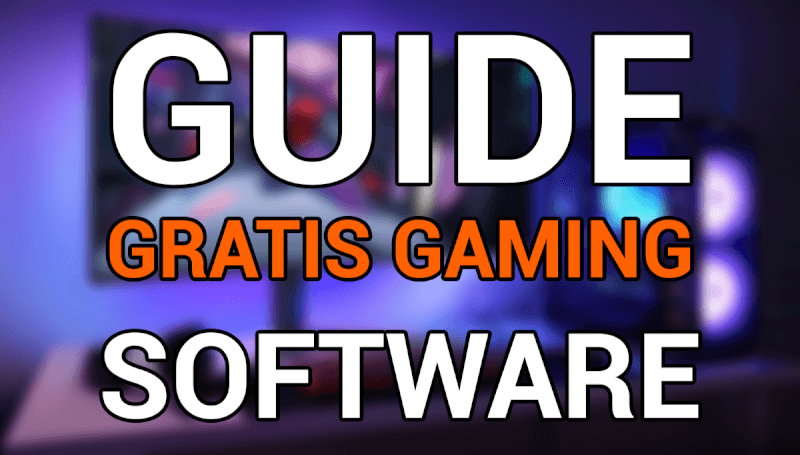
I denne lille guide tager vi et kig på nogen af de gratis software programmer der findes på markedet, som vi her på Tweak.dk synes rigtigt godt om. Det er både software som vi bruger i arbejdsregi når vi tester og benchmarker hardware, men også software som de fleste af os bruger på vores personlige systemer.
Fællesnævneren er at det er gratis software, så det kan altså hentes og bruges af alle, uden at skulle have penge op af lommen.
I guiden har vi taget udgangspunkt i en PC installeret med Windows 10, da det dækker størstedelen af brugerne, og vi håber naturligvis ikke det sorterer for mange af jer fra.
Jeg er sprunget let og elegant hen over alle de forskellige Game Stores som Steam, UPlay, Epic Games Store og så videre, da jeg lidt regner det som en selvfølge for en PC gamer.
Der er fordele og ulemper ved dem alle, og man bør vælge det/de programmer, som passer bedst til de spil man vil spille. Jeg har personligt en konto på Steam, Origin, UPlay og Epic Games. Selv om det ville være rart at kunne samle det hele et sted, så lader det til at de forskellige spiludgivere fortsat insisterer på, at ville lave deres egen platform. Det må vi som PC-brugere lære at leve med.
Hardware Info
Et rigtigt godt sted at starte, hvis man vil tweake sin PC, eller bare prøve at diagnosticere et problem, er med et godt program til at aflæse og overvåge sin hardware. Her er Hardware Info et rigtigt godt bud. Her har man mulighed for at få en oversigt og aflæsning af alle de mange forskellige sensorer, der findes i den hardware man har installeret på computeren.
Man har mulighed for at få en mere udspecificeret version, så man kan dykke ned i hvilken hardware man har i sit system, hvis tvivlen skulle være til stede. Her har man også mulighed for at se hvilken BIOS version man her på grafikkortet eller bundkortet og et væld af andre informationer.
Der kan også vælges en mere simpel visning, hvor man får data fra de mange forskellige sensorer. Det er nyttigt, hvis man for eksempel gerne vil aflæse hvordan CPU eller grafikkort klarer sig mens man spiller, eller hvis man vil overclocke.
Probrammet kan aflæses i min/max resultater, men også som et gennemsnit over tid. Hvis man har brug for det, kan det hele gemmes i en logfil, så man kan bruge det som reference på et senere tidspunkt.
GPU-Z
Hvis du arbejder mere specifikt med sit grafikkort, så er GPU-Z. et godt program at have med på listen. GPU-Z er er et stærkt værktøj til at aflæse sensorer og informationer om grafikkortet.
Mange af de samme informationer kan hentes i Hardware Info, men i GPU-Z er der skåret ind til kun at beskæftige sig med grafikkortet, hvilket kan gøre det lettere, hvis det kun er de oplysninger du ønsker fokus på.
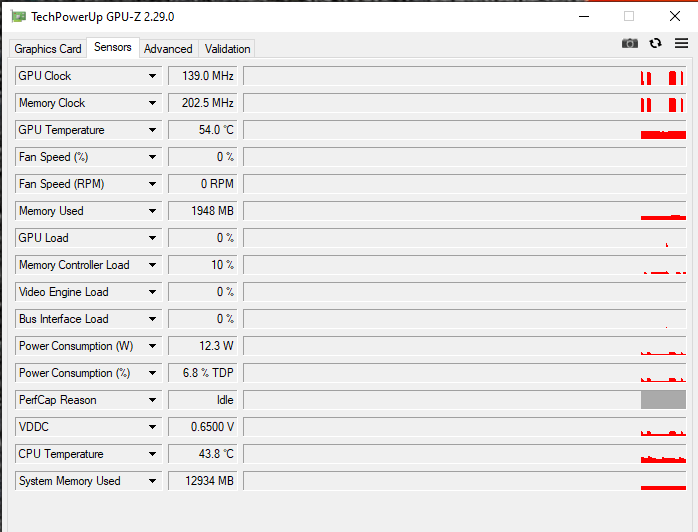
Der er ret omfattende muligheder for at overvåge de forskellige sensorer på grafikkortet, hvilket kan være nyttigt i forbindelse med overclocking eller problemløsning. Helt som i Hardware Info, er der også mulighed for at gemme informationer i en logfil.
MSI Afterburner
Når vi nu er ved grafikkortet, så kommer vi ikke uden om MSI Afterburner, som unægteligt er standarden for mange, når det kommer til overclocking af grafikkort.
Ud over at have mange af de samme status og overvågningsmuligheder, som Hardware Info og GPU-Z, så får man med MSI Afterburner også mulighed for at pille ved indstillingerne på sit grafikkort og ligeledes overclocke grafikkortet.
Det er relativt let at komme i gang med overclocking af grafikkort via MSI Afterburner, og vi har her på Tweak tidligere lavet en guide til netop det. Selv om det er lidt tid siden nu, så har principperne ikke ændret sig og fremgangsmåden er den samme.
Vi har tidligere gennemgået MSI Afterburner
Alternativt kan du se vores nedenstående video
Ud over mulighederne for overclocking af grafikkortet, så er der også gode muligheder for at benchmarke sine spil med MSI Afterburner. Det kan være som vi gør det her på Tweak.dk, når vi tester og anmelder et grafikkort, men det samme gælder også, hvis du bare gerne vil holde øje med hvordan ens gaming system klarer sig.
Det er muligt via MSI Afterburner at sætte tingene op, så man får et overlay i sit spil, der giver mulighed for at overvåge en lang række data mens man gamer. Det er alt fra CPU og GPU load, temperaturer, blæser hastigheder, RAM forbrug og meget mere.
I MSI Afterburner er der også mulighed for at gemme informationerne i en logfil, som man senere kan bruge til at samle sine benchmarks eller sammenligne med andre resultater.
OBS
Hvis du overvejer at kaste dig ud i streaming, eller bare gerne vil fange noget af dit gameplay på computeren, så er et af de bedste programmer til den slags OBS. OBS er et program, der har udviklet sig meget over de sidste par år, og som giver mange gode muligheder for screen-capture og streaming.
Det kan indledningsvist virke overvældende med de mange muligheder og indstillinger i OBS, men hvis man bruger lidt tid på at sætte sig ind i programmet, er det et utroligt stærkt værktøj.
Der er mulighed for “bare” at lave screen-capture, hvis man vil optage sit gameplay. Der er dog også mulighed for at sætte programmet op til streaming, med ret mange avancerede muligheder for custom grafik og meget andet.
Fordi det er så udbredt et program, så findes der også mange gode guides til det på internettet - specielt YouTube - hvor man kan få hjælp til opsætning og indstillinger.
Nvidia Nvidia GeForce Experience
Den næste er kun aktuel, hvis man har en Nvidia grafikkort. Er dui denne målgruppe, kan der være nyttige funktioner at hente.
Det er super let via GeForce Experience at holde sine drivers opdateret, da man får en notifikation, når er der nye drivers klar fra Nvidia. Igennem programmet er det så muligt automatisk, at hente og installere den rigtige driver til grafikkortet.
Hvis du er lidt i tvivl om hvad alle de mange indstillingsmuligheder i dine spil dækker over, så er det også muligt via GeForce Experience at lade programmet optimere dine spil automatisk.
Det sker baseret på hvilken hardware du har, og kan være med til hurtigt at give dig en flottere spiloplevelse. Ofte kan manuel indstilling være den bedste måde til at få klemt mest muligt af systemet, men hvis man ikke er så teknisk stærk, eller vil spare tiden.
Indbygget i GeForce Experience er der også mulighed for at at lave skærmoptagelser igennem det som Nvidia kalder Shadowplay. Det kan let og hurtigt aktiveres via GeForce Experience overlayet eller via genvejstaster.
Der er også en indbygget replay funktion, hvis du vel og mærke aktiverer de. Her kan du løbende optage for eksempel de sidste fem minutter af dit spil, så du kan gemme et klip, hvis der sker noget specielt i dit spil, som du gerne vil gemme til senere og dele.
Der er også andre spændende funktioner. Blandt andet Ansel, som gør det muligt at tage screenshots på en helt ny måde i understøttede spil eller deres Nvidia Reshade muligheder, hvor man kan ændre udseendet på sit spil, hvis man har lyst til det.
Så er man på det grønne hold, så er GeForce Experience værd at kigge nærmere på. Af anke kan vi dog nævne, at Nvidia insisterer på at man skal oprette en bruger og logge ind for at bruge alle funktionerne.
Radeon Adrenalin 2020
Hvis man derimod er på det røde hold og har et AMD grafikkort, så er der også software, som giver mange af de samme funktioner, som vi netop har kigget på med Nvidia GeForce Experience. Hos AMD er det Radeon Adrenalin 2020 softwaren, der skal bruges, og det kræver naturligvis at man har en AMD Radeon grafikkort. Understøttelsen går helt tilbage til deres HD 7700 kort, så det dækker en ret stort gruppe af grafikkort.
Ud over at give mulighed for let at tjekke om man har de seneste drivers, er der også indbygget en lang række andre funktioner i softwaren. Fokus er naturligvis i høj grad på gaming, og man har via softwaren mulighed for et hurtig oversigt over sine mest spillede spil, sammen med en oversigt over, hvilken ydelse man får ud af sit system. Det er også muligt at tilpasse indstillingerne, hvis man vil se om man kan klemme flere FPS ud af sine spil.
Endeligt er der også rigtigt gode muligheder for at tage både screenshots, optage videoklip og bruge instant replay muligheder.
På et lidt mere teknisk niveau er der også mulighed for at benytte sig af teknologier som AMD Radeon Anti-Lag, Image Sharpening eller Integer Scaling, som kan være med til at forbedre og tune din spiloplevelse baseret på personlige præferencer.
Vi har her på Tweak.dk tidligere taget et kig på Radeon Image Sharpening & Anti-Lag
Hent AMD Radeon Adrenalin 2020 her.
Discord
Selv om langt de fleste multiplayer spil har en indbygget voice chat mulighed, så kan der være mange gode grund til, at det kan være godt at bruge et eksternt alternativ.
På den måde er det muligt at starte sin voice chat før man overhovedet er i spillet, eller man kan have folk med til en hyggesludder i en gruppe, selvom ikke alle sammen er i det samme spil.
Discord er ret hurtigt blevet et af de mest populære programmer til den slags, og det er forståeligt, for der er rigtigt mange gode muligheder i programmet, som gør det til et meget bedre alternativ end fx Skype eller lignende.
Det er muligt for brugerne selv at opsætte chatgrupper, der kan bruges både til almindelig chat på tekst, men også voicechat er let at sætte op. Tingene kan konfigureres, så der er både åbne og private grupper, hvor kun de inviterede kan komme ind.
Ud over fordelene ved at have et let program til at styre ens gruppe, når man spiller sammen, så er der også mange andre communities på nettet, der har Discord servere, hvor brugerne kan møde og chatte om alt imellem himmel og jord.
Discord findes både til PC, Mac og Linux, og som Apps på Android og iOS, så det kan bruges på tværs af alle platforme.
Opsummering
Det var en gennemgang af nogle af de, i vores optik, gode gratis programmer, der findes på markedet til gaming publikummet. Der er naturligvis mange andre muligheder, hvis man bliver lidt mere niche specifik, og vi er naturligvis nysgerrige efter at høre fra jer, hvis I har et stykke software, som I benytter jer meget af, og som måske kunne være nyttigt for os andre at høre om.
Så skyd endelig løs i kommentarfeltet herunder, hvis I har gode bud på software (både gratis og betalt), som kan være med til at gøre gaming oplevelsen bedre.









